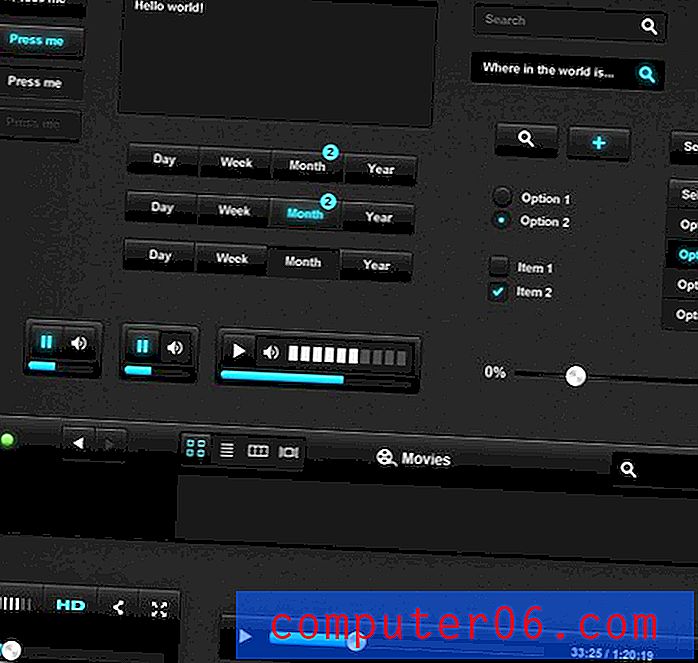Quanto spazio utilizzano i download di Disney Plus sul mio iPhone?
I passaggi di questo articolo ti mostreranno dove vedere le informazioni sulla memoria totale utilizzata dai file Disney + che hai scaricato sul tuo iPhone.
- Apri l'app Disney + .
- Seleziona l'icona del tuo profilo nella parte inferiore dello schermo.
- Scegli l'opzione Impostazioni app .
- Cerca il numero accanto a Disney + nella sezione Archiviazione iPhone del menu.
L'app Disney + per iPhone è un posto comodo dove guardare i contenuti inclusi nell'abbonamento Disney +. Come molte altre app di streaming popolari, come Netflix e Amazon Prime Video, Disney + ti consente anche di scaricare video direttamente sul tuo dispositivo.
La possibilità di scaricare questi file ti consente di divertirti più facilmente quando sei su un aereo, in auto o in qualsiasi altra situazione in cui potresti non essere in grado di farlo o che non desideri trasmettere direttamente su Internet.
Ma gli iPhone hanno una quantità limitata di spazio di archiviazione e potresti essere preoccupato che i tuoi download Disney + stiano usando troppo spazio. La nostra guida di seguito ti mostrerà dove vedere la quantità totale di spazio di archiviazione utilizzata da tutti i video Disney Plus scaricati sul tuo iPhone.
Come visualizzare l'utilizzo di Disney + Storage su un iPhone
I passaggi di questa guida sono stati eseguiti su un iPhone 11, in iOS 13.1.3. Questi passaggi funzioneranno anche su altri modelli di iPhone.
Passaggio 1: apri l'app Disney + .

Passaggio 2: tocca la scheda Profilo nell'angolo in basso a destra dello schermo.

Passaggio 3: scegliere l'opzione di menu Impostazioni app .
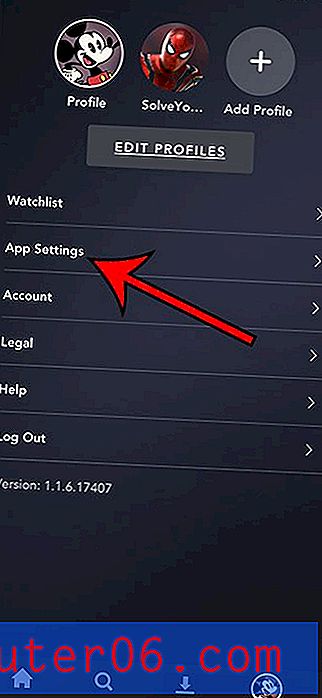
Passaggio 4: individua la sezione Archiviazione iPhone del menu. L'utilizzo dello spazio di archiviazione Disney + è indicato accanto all'elemento Disney + in quella sezione.
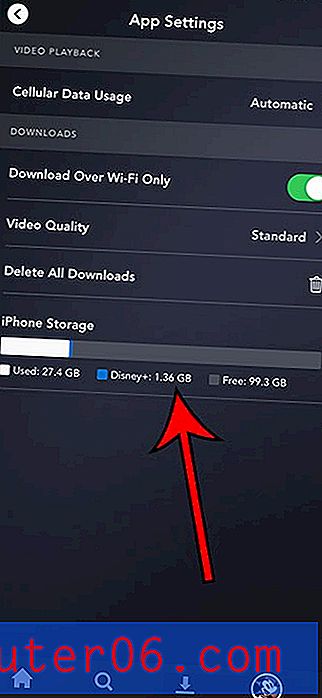
Le informazioni sopra riportate indicano l'utilizzo totale della memoria per tutti i file scaricati. Se desideri vedere quanto spazio viene utilizzato dai singoli download, puoi trovare tali informazioni in un'altra posizione.
Passaggio 1: scegli la scheda Download nella parte inferiore dello schermo.
Passaggio 2: individuare le dimensioni del file accanto a ciascuno dei file scaricati visualizzati in questa schermata.
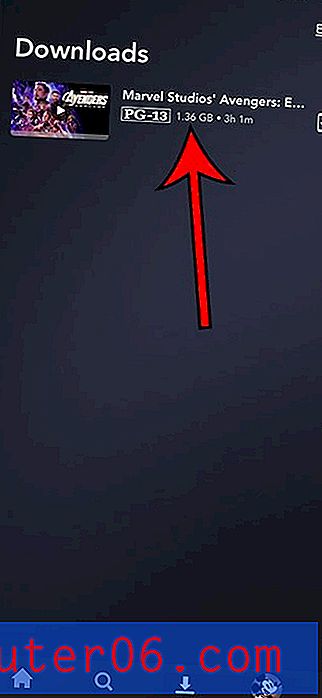
Scopri come utilizzare meno dati durante lo streaming in Disney + se temi che un uso coerente dell'app sulla tua rete cellulare potrebbe comportare costi eccessivi o limitazione dei dati.